Antworten auf Datenabhängige Rechteanforderungen (DSR) für den Export von Power Apps-Kundendaten
Das „Recht auf Datenportabilität“ ermöglicht es einem Datensubjekt eine Kopie seiner personenbezogenen Daten in einem elektronischen Format anzufordern (d. h. ein strukturiertes, häufig verwendetes, maschinenlesbares und vollständige kompatibles Format), die an einen anderen Datencontroller gesendet werden kann:
Websitezugriff: Power Apps-Portal, Microsoft Power Platform Admin Center und Microsoft 365 Service Trust Portal
PowerShell-Zugriff: Power Apps App-Entwickler-Cmdlets, Administrator-Cmdlets und Lokale Gateway-Cmdlets
Nachfolgend finden Sie eine Zusammenfassung der Arten von personenbezogenen Daten, die Power Apps für einen bestimmten Benutzer speichern kann, und welche Erfahrungen Sie verwenden können, um sie zu finden und zu exportieren.
| Ressourcen, die persönlichen Daten enthalten | Websitezugriff | PowerShell-Zugriff |
|---|---|---|
| Environment | Admin Center von Power Platform | Power Apps-Cmdlets |
| Umgebungsberechtigungen** | Admin Center von Power Platform | Power Apps-Cmdlets |
| Canvas-App/benutzerdefinierte Seite | Power Apps-Portal | Power Apps-Cmdlets |
| Canvas-App-Berechtigungen | Power Apps-Portal | Power Apps-Cmdlets |
| Gateway | Power Apps Portal*** | Lokale Gateway-Cmdlets |
| Gateway-Berechtigungen | Power Apps Portal*** | |
| Benutzerdefinierter Connector | App-Entwickler: Verfügbar Administrator: Verfügbar |
|
| Berechtigungen für benutzerdefinierte Connectors | App-Entwickler: Verfügbar Administrator: Verfügbar |
|
| Connection | App-Entwickler: Verfügbar Administrator: Verfügbar |
|
| Verbindungsberechtigungen | App-Entwickler: Verfügbar Administrator: Verfügbar |
|
| Power Apps-Benutzereinstellungen, -Benutzer-App-Einstellungen und -Benachrichtigungen eines Benutzers | App-Entwickler: Verfügbar Administrator: Verfügbar |
** Wenn eine Datenbank bei der Einführung von Microsoft Dataverse in der Umgebung erstellt wird, werden Umgebungsberechtigungen und modellgesteuerte App-Berechtigungen als Datensätze in der Dataverse-Datenbankumgebung gespeichert. Anleitungen zum Beantworten von DSR-Anfragen für Benutzer, die Dataverse verwenden, siehe Antworten auf Rechte von betroffenen Personen (DSR) für Dataverse-Kundendaten.
*** Ein Administrierender kann auf diese Ressourcen über das Power Apps-Portal nur zugreifen, wenn der Besitzende der Ressource ihm explizit einen Zugriff gewährt hat. Wenn dem Administrator kein Zugriff gewährt wurde, muss er das Power Apps Administrator PowerShell Cdmlets nutzen.
Anforderungen
Für Benutzer
Jeder Benutzer mit einer gültigen Power Apps-Lizenz kann die in diesem Dokument aufgeführten Benutzervorgänge über das Power Apps-Portal oder über App-Entwickler-Cmdlets ausführen.
Für Administratoren
Um die in diesem Dokument aufgeführten Administratorvorgänge über das Power Platform Admin Center, das Power Automate Admin Center oder Power Apps Admininistrator-PowerShell-Cmdlets auszuführen, benötigen Sie Folgendes:
Einen kostenpflichtigen Power Apps-Plan oder eine Power Apps-Testversion. Sie können sich für eine 30-tägige Testversion hier https://make.powerapps.com/trial anmelden. Testlizenzen können verlängert werden, wenn sie abgelaufen sind.
Microsoft 365 Globaler Administrator oder Microsoft Entra Globaler Administrator Berechtigungen, wenn Sie die Ressourcen eines anderen Benutzers durchsuchen müssen. (Beachten Sie, dass Umgebungs-Administratoren nur Zugriff auf diese Umgebungen und Umgebungsressourcen haben, für die sie über Berechtigungen verfügen.)
Schritt 1: Exportieren personenbezogener Daten in vom Benutzer erstellten Umgebungen
Admin Center von Power Platform
Administratoren können alle von einem bestimmten Benutzer erstellten Umgebungen anhand der folgenden Schritte aus dem Power Platform Admin Center exportieren:
Wählen Sie im Power Platform Admin Center jede Umgebung in Ihrer Organisation aus.
Wenn der Benutzer die Umgebung über die DSR-Anforderung erstellt hat, wählen Sie Alle anzeigen aus, kopieren Sie die Details, und fügen Sie diese anschließend in einen Dokument-Editor wie Microsoft Word ein.
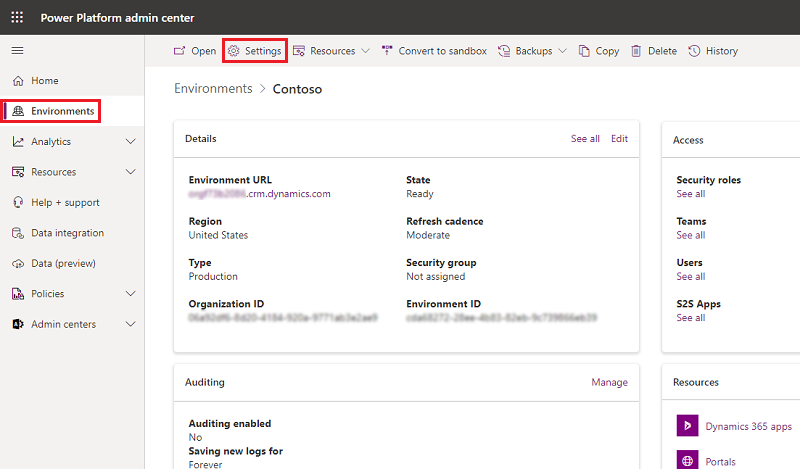
PowerShell-Cmldets für App-Entwickler
Benutzer können die Umgebungen exportieren, auf die Sie in Power Apps Zugriff haben, indem sie die Funktion Get-PowerAppEnvironment in den PowerShell-Cmdlets für App-Ersteller verwenden.
Add-PowerAppsAccount
Get-PowerAppEnvironment | ConvertTo-Json | Out-File -FilePath "UserDetails.json"
PowerShell-Cmldets für Administratoren
Administrierende können alle von einem Benutzenden erstellten Umgebungen mithilfe der Funktion Get-AdminPowerAppEnvironment in Power Apps Administrierenden-PowerShell cdmlets exportieren:
Add-PowerAppsAccount
$userId = "7557f390-5f70-4c93-8bc4-8c2faabd2ca0"
Get-AdminPowerAppEnvironment -CreatedBy $userId | ConvertTo-Json | Out-File -FilePath "UserDetails.json"
Schritt 2: Exportieren der Umgebungsberechtigungen des Benutzers
Benutzern können in einer Umgebung, in der sie gespeichert sind, Berechtigungen zugewiesen werden (z. B. Umgebungsadministrator, Umgebungsentwickler usw.), die in Power Apps als Rollenzuweisung gespeichert sind. Wenn eine Datenbank bei der Einführung von Dataverse in der Umgebung erstellt wird, werden Umgebungsberechtigungen und Modellgesteuerte App-Berechtigungen als Datensätze in der Dataverse-Datenbankumgebung gespeichert. Weitere Informationen finden Sie unter Verwalten von Umgebungen in Power Apps.
Für Umgebungen ohne eine Dataverse-Datenbank
Power Platform Admin Center
Administratoren können die Umgebungsberechtigungen eines Benutzers über das Power Platform Admin Center anhand der folgenden Schritte exportieren:
Wählen Sie im Power Platform Admin Center jede Umgebung in Ihrer Organisation aus. Sie müssen ein globaler Microsoft 365-Administrator oder ein globaler Microsoft Entra-Administrator sein, um alle in Ihrer Organisation erstellten Umgebungen überprüfen zu können.
Wählen Sie Umgebungsadministrator und Umgebungsentwickler getrennt aus, verwenden Sie dann die Suchleiste und suchen Sie nach dem Namen des Benutzers.


Wenn der Benutzer Zugriff auf jede Rolle hat, navigieren Sie zur Seite Benutzer, kopieren Sie die Details und fügen Sie sie dann in einen Dokumenten-Editor, wie Microsoft Word, ein.
PowerShell-Cmldets für Administratoren
Administrierende können alle Umgebungsrollenzuweisungen für einen Benutzenden über alle Umgebungen hinweg ohne eine Dataverse-Datenbank mit der Funktion Get-AdminPowerAppEnvironmentRoleAssignment in Power Apps Administrierenden PowerShell Cdmlets exportieren:
Add-PowerAppsAccount
$userId = "0ecb1fcc-6782-4e46-a4c4-738c1d3accea"
Get-AdminPowerAppEnvironmentRoleAssignment -UserId $userId | ConvertTo-Json | Out-File -FilePath "UserDetails.json"
Wichtig
Diese Funktion funktioniert nur für Umgebungen, die keine Dataverse-Datenbankumgebung haben.
Für Umgebungen mit einer Dataverse-Datenbank
Wenn eine Datenbank bei der Einführung von Dataverse in der Umgebung erstellt wird, werden Rollenzuweisungen als Datensätze in der Dataverse-Datenbankumgebung gespeichert. Informationen zum Entfernen von personenbezogenen Daten aus der Dataverse-Datenbankumgebung erhalten Sie in Entfernen personenbezogener Daten aus dem Common Data Service.
Schritt 3: Exportieren personenbezogener Daten in vom Benutzer erstellten Canvas-Apps
Power Apps-Portal
Ein Benutzer kann eine App aus dem Power Apps-Portal exportieren. Eine schrittweise Anleitung zum Exportieren einer Canvas-App finden Sie unter Exportieren einer Canvas-App.
Admin Center von Power Platform
Ein Administrator kann die von einem Benutzer erstellten Apps über das Power Platform Admin Center anhand der folgenden Schritte exportieren:
Wählen Sie im Power Platform Admin Center jede Umgebung in Ihrer Organisation aus. Sie müssen ein globaler Microsoft 365-Administrator oder ein globaler Microsoft Entra-Administrator sein, um alle in Ihrer Organisation erstellten Umgebungen überprüfen zu können.
Wählen Sie Ressourcen und dann Power Apps aus.
Suchen Sie in der Suchleiste nach dem Namen des Benutzers. Daraufhin werden alle Apps angezeigt, die der Benutzer in dieser Umgebung erstellt hat:

Wählen Sie bei jeder App, die dieser Benutzer erstellt hat, die Option Freigeben aus, und erteilen Sie sich Mitbesitzer-Zugriff auf die App:
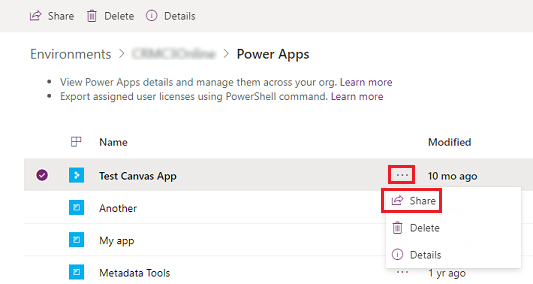
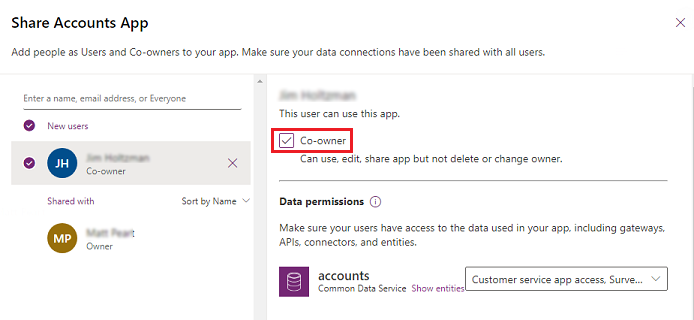
Sobald Sie Zugriff auf die Apps des Benutzers haben, können Sie eine Canvas-App aus dem Power Apps-Portal exportieren. Eine schrittweise Anleitung zum Exportieren einer App finden Sie unter Exportieren einer Canvas-App.
Schritt 4: Exportieren der Berechtigungen des Benutzers in Canvas-Apps
Bei jeder Freigabe einer App für einen Benutzer speichert Power Apps einen Datensatz mit der Bezeichnung Rollenzuweisung, der die Berechtigungen des Benutzers (CanEdit oder CanUse) für die Anwendung beschreibt. Weitere Informationen finden Sie unter App freigeben.
PowerShell-Cmldets für App-Entwickler
Benutzende können die App-Rollenzuweisungen für alle Apps, auf die sie zugreifen können, mithilfe der Funktion Get-PowerAppRoleAssignment in App-Entwickelnde PowerShell-Cmdlets exportieren:
Add-PowerAppsAccount
Get-PowerAppRoleAssignment | ConvertTo-Json | Out-File -FilePath "UserDetails.json"
Admin Center von Power Platform
Administratoren können die App-Rollenzuweisungen eines Benutzers über das Power Platform Admin Center anhand der folgenden Schritte exportieren:
Wählen Sie im Power Platform Admin Center jede Umgebung in Ihrer Organisation aus. Sie müssen ein globaler Microsoft 365-Administrator oder ein globaler Microsoft Entra-Administrator sein, um alle in Ihrer Organisation erstellten Umgebungen überprüfen zu können.
Wählen Sie für jede Umgebung Ressourcen und anschließend Power Apps aus.
Wählen Sie Freigeben für jede der Apps in der Umgebung aus.
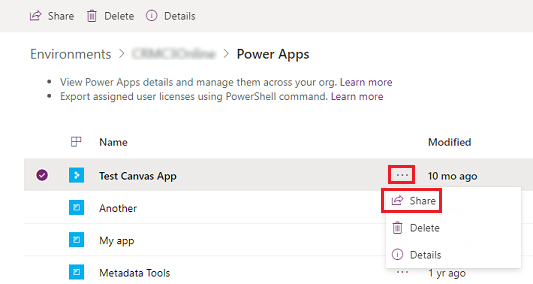
Wenn der Benutzer Zugriff auf die App hat, navigieren Sie zur Seite Freigeben der App, kopieren Sie die Details und fügen Sie sie dann in einen Dokumenten-Editor, wie Microsoft Word, ein.
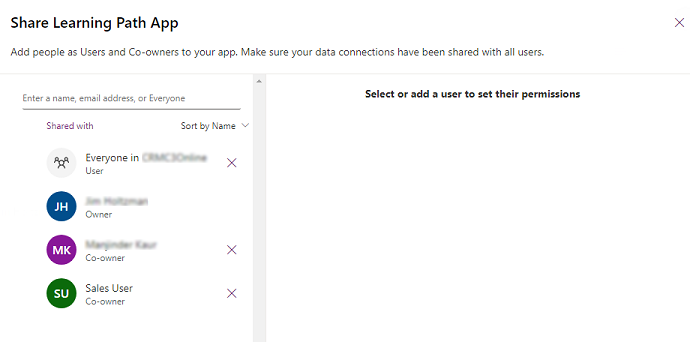
PowerShell-Cmldets für Administratoren
Administrierende können alle App-Rollenzuweisungen für einen Benutzenden über alle Apps in ihrem Mandanten durch Verwendung der Funktion Get-AdminPowerAppRoleAssignment in Power Apps Administrierenden PowerShell-Cdmlets exportieren:
Add-PowerAppsAccount
$userId = "0ecb1fcc-6782-4e46-a4c4-738c1d3accea"
Get-AdminPowerAppRoleAssignment -UserId $userId | ConvertTo-Json | Out-File -FilePath "UserDetails.json"
Schritt 5: Exportieren personenbezogener Daten in vom Benutzer erstellten Verbindungen
Verbindungen werden in Verbindung mit Konnektoren verwendet, um die Konnektivität mit anderen APIs und SaaS-Systemen herzustellen. Verbindungen enthalten Verweise auf den Benutzer, der sie erstellt hat, und können daher gelöscht werden, um alle Verweise auf den Benutzer zu entfernen.
PowerShell-Cmldets für App-Entwickler
Benutzer können mit der Funktion Get-AdminPowerAppConnection in den PowerShell-Cmdlets für App-Ersteller sämtliche Verbindungen exportieren, auf die sie Zugriff haben:
Add-PowerAppsAccount
Get-AdminPowerAppConnection | ConvertTo-Json | out-file -FilePath "UserDetails.json"
PowerShell-Cmldets für Administratoren
Administrierende können alle von einem Benutzenden erstellten Verbindungen durch Verwendung der Funktion Get-AdminPowerAppConnection in Power Apps Administrierenden-PowerShell-Cdmlets exportieren:
Add-PowerAppsAccount
$userId = "0ecb1fcc-6782-4e46-a4c4-738c1d3accea"
Get-AdminPowerAppConnection -CreatedBy $userId | ConvertTo-Json | Out-File -FilePath "UserDetails.json"
Schritt 6: Exportieren der Berechtigungen des Benutzers für freigegebene Verbindungen
PowerShell-Cmldets für App-Entwickler
Benutzer können über die Funktion Get-AdminPowerAppConnectionRoleAssignment in den PowerShell-Cmdlets für App-Ersteller die Rollenzuweisungen zu Verbindungen für alle Verbindungen exportieren, auf die sie Zugriff haben:
Add-PowerAppsAccount
Get-AdminPowerAppConnectionRoleAssignment | ConvertTo-Json | Out-file -FilePath "UserDetails.json"
PowerShell-Cmldets für Administratoren
Administrierenden können alle Verbindungs-Rollenzuweisungen für einen Benutzenden durch Verwendung der Funktion Get-AdminPowerAppConnectionRoleAssignment in Power Apps Administrierenden-PowerShell-Cdmlets exportieren:
Add-PowerAppsAccount
$userId = "0ecb1fcc-6782-4e46-a4c4-738c1d3accea"
Get-AdminPowerAppConnectionRoleAssignment -PrincipalObjectId $userId | ConvertTo-Json | Out-File -FilePath "UserDetails.json"
Schritt 7: Exportieren personenbezogener Daten in vom Benutzer erstellten benutzerdefinierten Connectors
Benutzerdefinierte Connectors ergänzen die vorhandenen Standard-Connectors und ermöglichen die Konnektivität mit anderen APIs, SaaS und vom Benutzer entwickelten Systemen.
App Entwickler PowerShell-Cmdlets
Benutzer können mithilfe der Funktion Get-AdminPowerAppConnector in den PowerShell-Cmdlets für App-Ersteller alle von ihnen erstellten benutzerdefinierten Connectors exportieren:
Add-PowerAppsAccount
Get-AdminPowerAppConnector | ConvertTo-Json | Out-File -FilePath "UserDetails.json"
PowerShell-Cmldets für Administratoren
Administrierende können alle vom Benutzenden erstellten benutzerdefinierten Connectors durch Verwendung der Funktion Get-AdminPowerAppConnector in Power Apps Administrierenden-PowerShell-Cmdlets exportieren:
Add-PowerAppsAccount
$userId = "0ecb1fcc-6782-4e46-a4c4-738c1d3accea"
Get-AdminPowerAppConnector -CreatedBy $userId | ConvertTo-Json | Out-File -FilePath "UserDetails.json"
Schritt 8: Exportieren der Berechtigungen des Benutzers für benutzerdefinierte Connectors
PowerShell-Cmldets für App-Entwickler
Benutzende können alle Connector-Rollenzuweisungen für die benutzerdefinierten Connectors, auf die sie zugreifen können, mithilfe der Funktion Get-AdminPowerAppConnectorRoleAssignment in den App-Entwickelnden-PowerShell-Cmdlets exportieren:
Add-PowerAppsAccount
Get-AdminPowerAppConnectorRoleAssignment | ConvertTo-Json | Out-File -FilePath "UserDetails.json"
PowerShell-Cmldets für Administratoren
Administrierende können alle benutzerdefinierten Connector-Rollenzuweisungen für einen Benutzenden mit der Funktion Get-AdminPowerAppConnectorRoleAssignment in Power Apps Administrierenden-PowerShell-Cdmlets exportieren:
Add-PowerAppsAccount
$userId = "0ecb1fcc-6782-4e46-a4c4-738c1d3accea"
Get-AdminPowerAppConnectorRoleAssignment -PrincipalObjectId $userId | ConvertTo-Json | Out-File -FilePath "UserDetails.json"
Schritt 9: Exportieren von Power Apps-Benachrichtigungen, -Benutzereinstellungen und Benutzer-App-Einstellungen
Power Apps sendet mehrere Typen von Benachrichtigungen an Benutzer, u. a. wenn eine App für sie freigegeben wurde und ein Dataverse-Exportvorgang abgeschlossen wurde. Der Benachrichtigungsverlauf eines Benutzers ist für ihn im Power Apps-Portal sichtbar.
Power Apps speichert außerdem verschiedene Benutzervorgaben und -einstellungen, die zum Bereitstellen der Power Apps-Laufzeit- und -Portalerfahrungen verwendet werden, einschließlich des Zeitpunkts, zu dem ein Benutzer eine Anwendung zuletzt geöffnet, eine App angeheftet hat usw.
PowerShell-Cmldets für App-Entwickler
Benutzer können ihre eigenen Power Apps-Benachrichtigungen, Benutzereinstellungen und Benutzer-App-Einstellungen mit der Funktion Get-AdminPowerAppsUserDetails in den PowerShell-Cmdlets für App-Ersteller exportieren:
Add-PowerAppsAccount
Get-AdminPowerAppsUserDetails -OutputFilePath "UserDetails.json"
PowerShell-Cmldets für Administratoren
Administratoren können die Power Apps-Benachrichtigungen, Benutzereinstellungen und Benutzer-App-Einstellungen für einen Benutzer mit der Funktion Get-AdminPowerAppsUserDetails in Power Apps Administrator-PowerShell-Cdmlets exportieren:
Add-PowerAppsAccount
$userId = "0ecb1fcc-6782-4e46-a4c4-738c1d3accea"
Get-AdminPowerAppsUserDetails -OutputFilePath "UserDetails.json" -UserPrincipalName name@microsoft.com
Schritt 10: Exportieren personenbezogener Daten, die für ein vom Benutzer gespeichertes Gateway oder in den Gateway-Berechtigungen des Benutzers enthalten sind
Power Apps-Portal
Benutzer können die im Gateway-Dienst gespeicherten personenbezogenen Daten aus dem Power Apps-Portal anhand der folgenden Schritte exportieren:
Wählen Sie über das Power Apps-Portal in der Standardumgebung für Ihren Mandanten Gateways und dann Details für jedes Gateway aus, auf das Sie Zugriff haben.
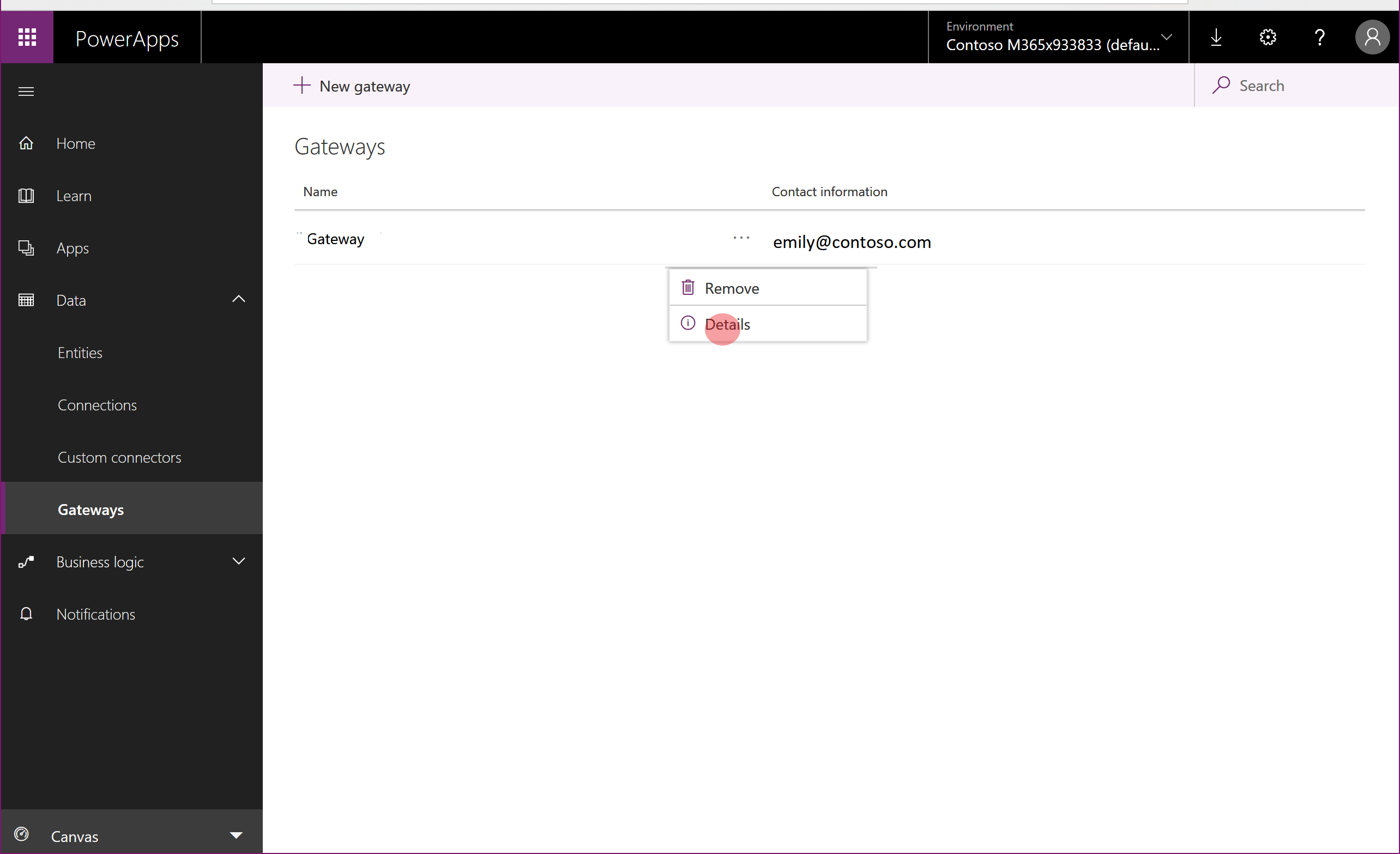
Kopieren Sie auf der Seite Details, wenn die Gateway-Details personenbezogene Daten enthalten, die Details, und fügen Sie sie in einem Dokumenten-Editor, wie Microsoft Word, ein.
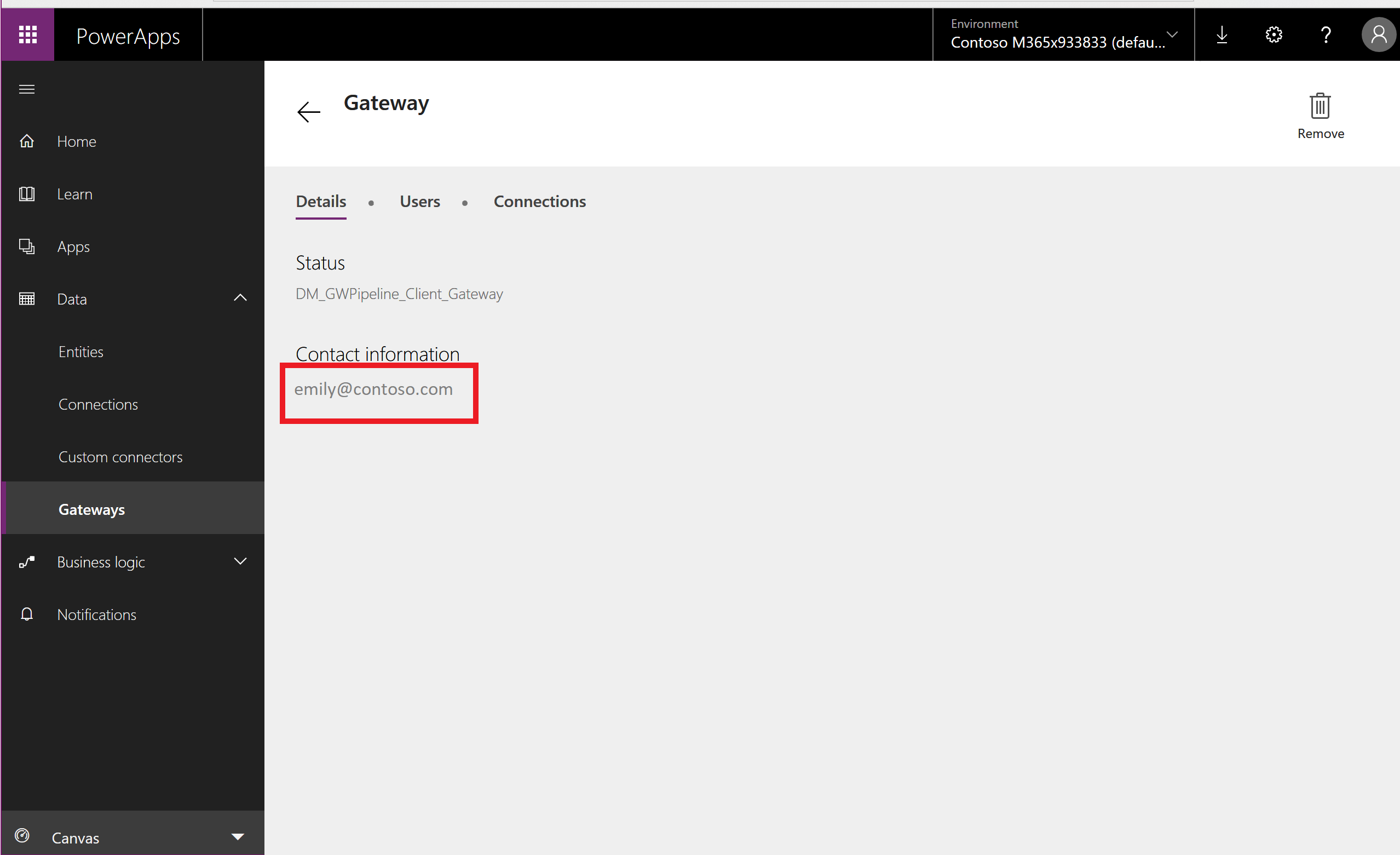
Wählen Sie Freigeben aus, kopieren Sie die Inhalte der Seite und fügen Sie sie dann in einen Dokumenten-Editor, wie Microsoft Word, ein.
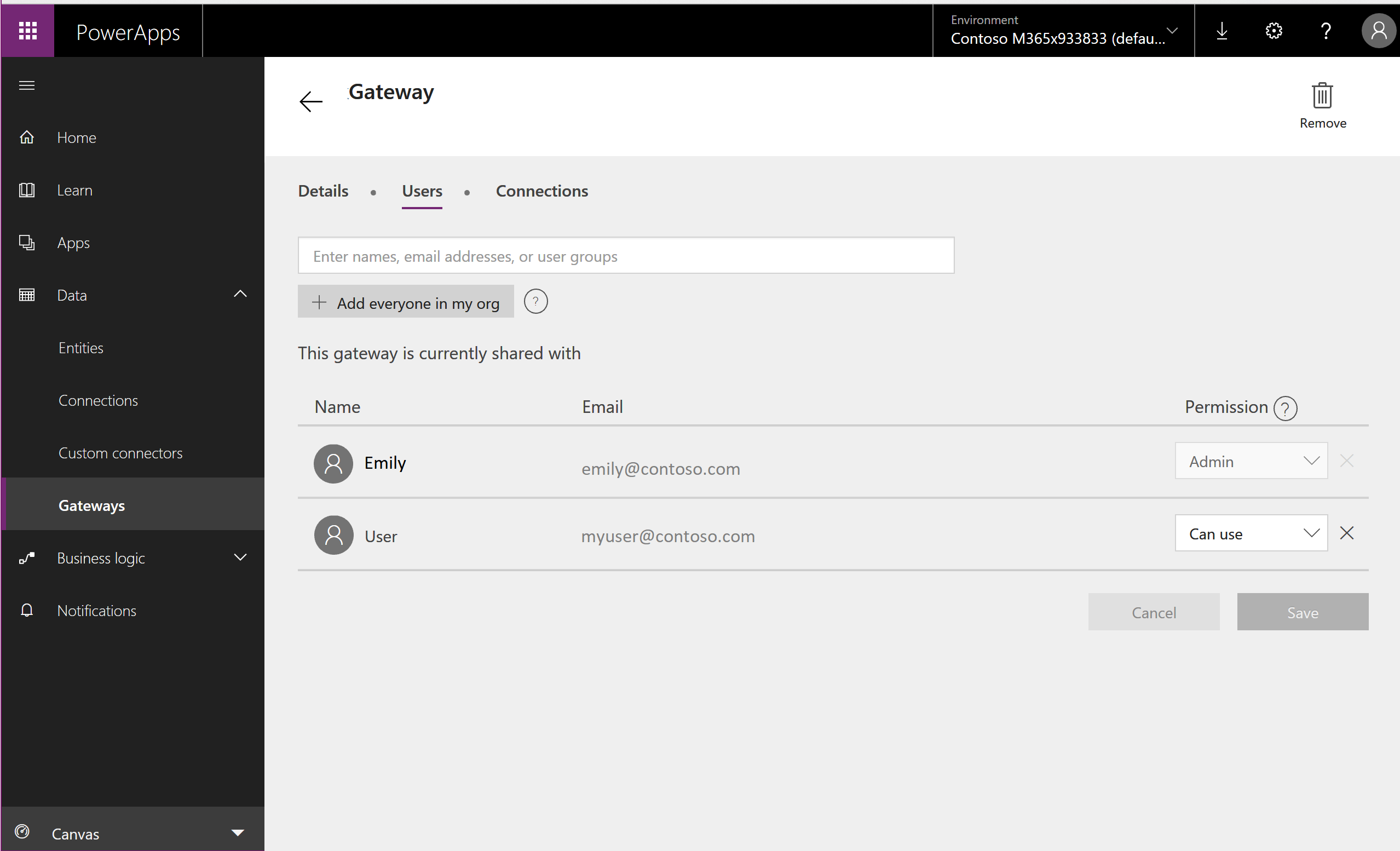
Gateway PowerShell-Cmdlets
Es gibt auch PowerShell-Cmdlets, mit denen Sie Ihre persönlichen Gateways abrufen, verwalten und löschen können. Weitere Informationen erhalten Sie in Lokale Gateway-Cmdlets.
Administratoren
Weitere Informationen zum Verwalten von Gateways für Ihr Unternehmen finden Sie unter Was ist ein lokales Datengateway?.
Schritt 11: Exportieren der personenbezogenen Daten des Benutzers in Power Automate
Power Apps-Lizenzen enthalten sämtliche Power Automate-Funktionen. Neben der Verfügbarkeit in Power Apps-Lizenzen ist Power Automate auch als eigenständiger Dienst verfügbar. Anleitungen zum Beantworten von DSR-Anfragen für Benutzer, die den Power Automate-Dienst verwenden, erhalten Sie in Rechte von betroffenen Personen unter DSGVO für Power Automate.
Wichtig
Wir empfehlen, dass Administratoren diesen Schritt für Power Apps-Benutzer ausführen.
Schritt 12: Suchen von persönlichen Daten für den Benutzer in Microsoft Copilot Studio
Power Apps-Funktionen bauen auf Microsoft Copilot Studio auf. Microsoft Copilot Studio ist auch als eigenständiger Dienst verfügbar. Anleitungen zum Beantworten von DSR-Anforderungen für Microsoft Copilot Studio-Dienstdaten finden Sie in Rechte von betroffenen Personen für Microsoft Copilot Studio.
Wichtig
Es wird empfohlen, dass Administrierende diesen Schritt für Power Apps-Benutzende ausführen.
Schritt 13: Exportieren der personenbezogenen Daten des Benutzers in Umgebungen
Jeder mit einer Power Apps-Lizenz, sofern 1 GB Datenbankkapazität verfügbar ist, kann -Umgebungen erstellen sowie Apps auf Dataverse erstellen; dazu gehört der Power Apps-Entwicklerplan, eine kostenlose Lizenz, die Benutzern das Ausprobieren von Dataverse in einer individuellen Umgebung ermöglicht. Um zu sehen, welche Dataverse-Funktionen in jeder Power Apps-Lizenz enthalten sind, schauen Sie sich die Power Apps-Seite mit den Preisen an.
Anleitungen zum Beantworten von DSR-Anfragen für Benutzer, die Dataverse verwenden, siehe Antworten auf Rechte von betroffenen Personen (DSR) für Dataverse-Kundendaten.
Wichtig
Wir empfehlen, dass Administratoren diesen Schritt für Power Apps-Benutzer ausführen.